Hur fixar jag nyckelringsfel på Pinterest?
Vi kommer att tillhandahålla information om hur man åtgärdar "nyckelringsfelet" som Pinterest-användare stöter på när de försöker logga in med sitt Google-konto i applikationen.

Pinterest-användare stöter på problemet med "Nyckelringfel" när de vill logga in med sitt Google-konto i applikationen och deras åtkomst till deras konto är begränsad. Om du står inför ett sådant problem kan du hitta en lösning genom att följa förslagen nedan.
Vad är Pinterest Keychain Error?
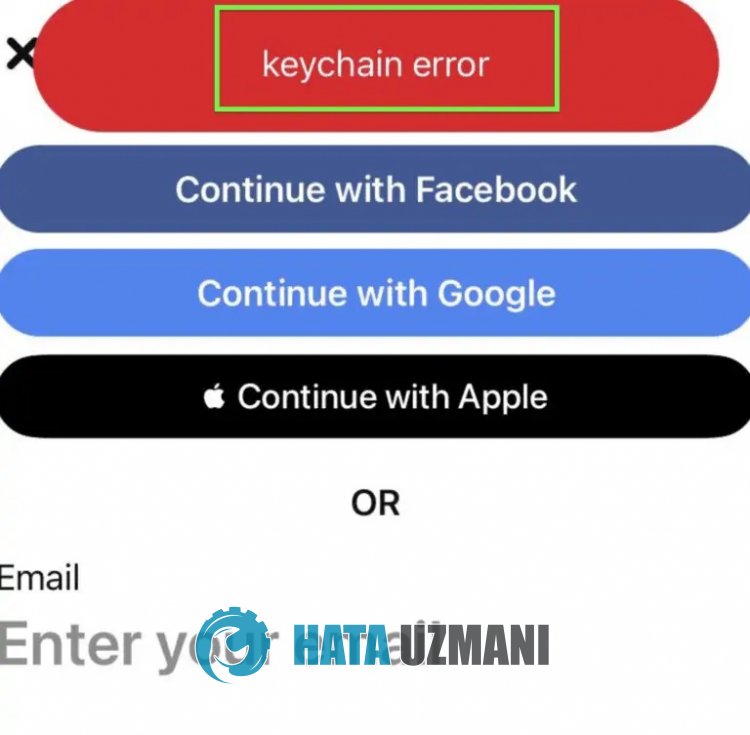
Problemet "Nyckelringfel" som uppstår när du loggar in på Pinterest orsakas vanligtvis av ett API-fel, vilket hindrar användare från att logga in från Google eller annan plattform. För detta kommer vi att ge dig information om hur du åtgärdar problemet genom att nämna några förslag.
Hur man åtgärdar Pinterest-nyckelringsfel
För att åtgärda det här felet kan du hitta lösningen på problemet genom att följa förslagen nedan.
1-) Lägg till Facebook-länk
Om du stöter på problemet "Nyckelringfel" när du försöker logga in med ditt Google-konto, kan du åtgärda problemet genom att ansluta Facebook-plattformen till ditt konto.
För att utföra den här åtgärden kan vi eliminera problemet genom att följa stegen nedan.
- Åtkomst till "Pinterest"-webbplatsen med valfri webbläsare.
- När du har nått webbplatsen loggar du in på ditt Pinterest-konto.
- Efter denna process klickar du på "Inställningar".
- Klicka på "Säkerhet och inloggning" i menyn Inställningar.
- Knacka sedan på "Logga in" och klicka på "Logga in med Facebook".
När du har länkat ditt Facebook-konto öppnar du Pinterest-appen och loggar in med Facebook för att se om problemet kvarstår.
2-) Logga in med webbläsaren
Vi kan eliminera detta problem som uppstår i applikationen genom att logga in med hjälp av en webbläsare.
Om du utför den här åtgärden kan vi bara logga in med en webbläsare. Så vi kanske inte kan logga in från applikationen.
- Kör valfri webbläsare.
- Nå Pinterests webbplats via webbläsaren.
Efter denna process, logga in på ditt konto och kontrollera om problemet kvarstår.
3-) Återställ ditt lösenord
Om du inte kan komma åt ditt konto från Pinterest-applikationen med ditt Google-konto kan du återställa ditt lösenord med den e-postadress som är registrerad i ditt konto och logga in utan att behöva ett Google-konto.
Du kan eliminera problemet genom att ändra ditt kontolösenord genom att följa stegen som vi lämnar nedan för att utföra denna process.
- Öppna Pinterest-appen.
- Klicka på "Glömt lösenord" i programmet.
- Efter denna process anger du den registrerade e-postadressen för ditt konto och utför sändningsåtgärden.
- Då skickar Pinterest en länk till din registrerade e-postadress för att återställa ditt lösenord.
- Ändra lösenordet för ditt Pinterest-konto genom att klicka på länken i din e-post.
När du har utfört den här åtgärden kan du logga in genom att skriva in din registrerade e-postadress och ditt lösenord.
4-) Vänta ett tag
Om ingen av dessa åtgärder är lösningen för dig måste vi vänta eftersom vi stötte på ett sådant fel på grund av ett tekniskt problem med Pinterest-appen. Du kan kontrollera om problemet kvarstår genom att vänta en stund och försöka logga in igen.
Ja, vänner, vi har löst vårt problem under den här titeln. Om ditt problem kvarstår kan du fråga om de fel du stöter på genom att gå in på vår FORUM-plattform som vi har öppnas.








![Hur åtgärdar jag YouTube-serverfelet [400]?](https://www.hatauzmani.com/uploads/images/202403/image_380x226_65f1745c66570.jpg)




















